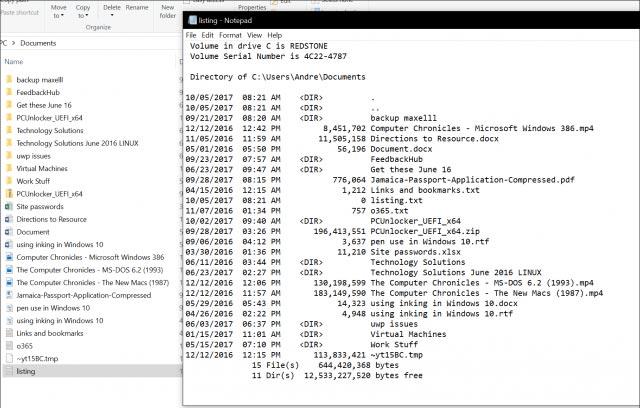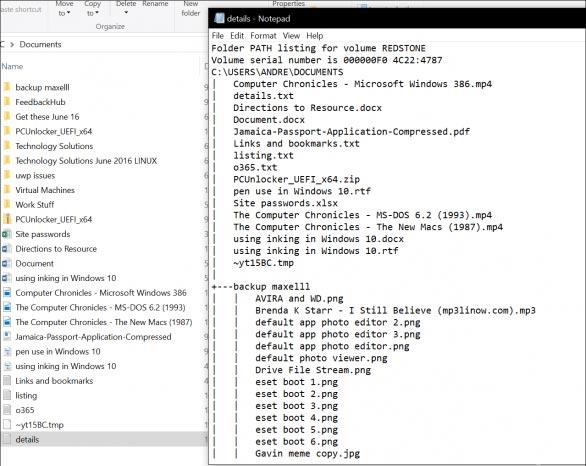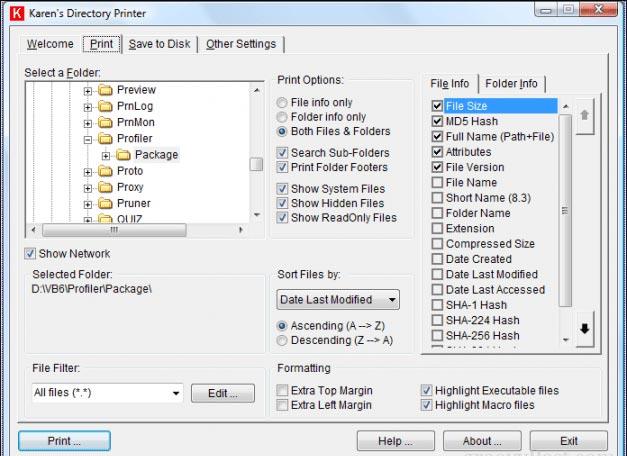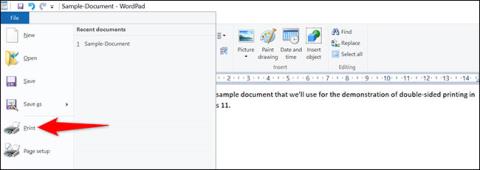Βασικά, η εκτύπωση της δομής (λίστας) των περιεχομένων ενός φακέλου, συμπεριλαμβανομένων των αρχείων και των υποφακέλων, είναι μια από τις όχι και τόσο περίπλοκες εργασίες στα Windows 10. Ωστόσο, θα πρέπει να χρησιμοποιήσετε τη Γραμμή εντολών και ορισμένες σχετικές εντολές. Τα καλά νέα είναι ότι αυτές οι εντολές είναι επίσης πολύ απλές και εύκολα στη μνήμη. Σε αυτό το άρθρο, θα μάθουμε πώς να δημιουργήσουμε μια λίστα αρχείων με τα περιεχόμενα ενός φακέλου, η οποία στη συνέχεια μπορεί να εκτυπωθεί ή να επεξεργαστεί ανάλογα.

Αρχικά, θα μάθουμε πώς να εκτυπώνουμε τα περιεχόμενα ενός φακέλου χρησιμοποιώντας ενσωματωμένες λειτουργίες των Windows 10 . Στη συνέχεια, θα σας δείξουμε πώς να εκτυπώνετε πιο εύκολα τα περιεχόμενα των φακέλων μέσω της χρήσης κάποιου λογισμικού τρίτων κατασκευαστών. Ας πάμε στο πρόβλημα εδώ.
Εκτυπώστε τα περιεχόμενα των φακέλων στα Windows 10 χρησιμοποιώντας τη γραμμή εντολών
Εάν θέλετε απλώς να εκτυπώσετε μια λίστα με τα περιεχόμενα μέσα σε έναν φάκελο, ακολουθήστε αυτά τα 3 βήματα:
- Ανοίξτε τη γραμμή εντολών με δικαιώματα διαχειριστή μεταβαίνοντας στο μενού Έναρξη , πληκτρολογώντας τη λέξη-κλειδί αναζήτησης " CMD ", κάνοντας δεξί κλικ στο αποτέλεσμα που επιστράφηκε και κάνοντας κλικ στην επιλογή Εκτέλεση ως διαχειριστής.
- Εισαγάγετε τη διεύθυνση καταλόγου για την οποία θέλετε να εκτυπώσετε τη δομή χρησιμοποιώντας την εντολή cd , για παράδειγμα:
“cd c:\users\adacosta\documents”.
- Πληκτρολογήστε την ακόλουθη εντολή και πατήστε Enter :
dir> list.txt

Οι παραπάνω λειτουργίες θα δημιουργήσουν ένα βασικό αρχείο κειμένου που θα περιλαμβάνει τα τρέχοντα περιεχόμενα του φακέλου. Μπορείτε να αποθηκεύσετε το αρχείο με αυθαίρετο όνομα. Μπορείτε να το ονομάσετε list.txt, files.txt, folder.txt ή οτιδήποτε άλλο.
Ακολουθεί ένα παράδειγμα εκτύπωσης δομής περιεχομένου καταλόγου:
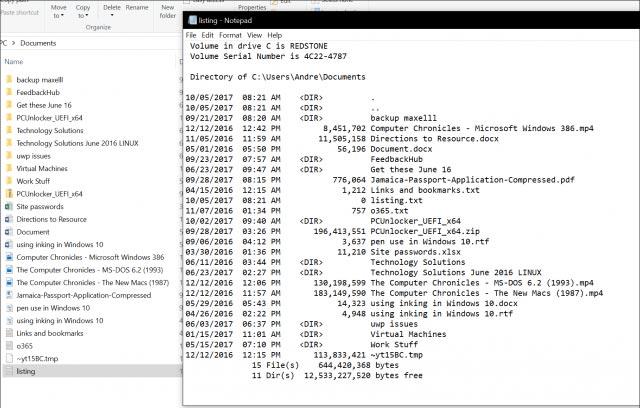
Επιπλέον, μπορείτε επίσης να εκτυπώσετε τη δομή περιεχομένου των υποφακέλων χρησιμοποιώντας την ακόλουθη εντολή:
tree “c:\directory_name” > “c:\file_name.txt” /A /F

Το αποτέλεσμα μετά την εκτύπωση είναι το εξής:
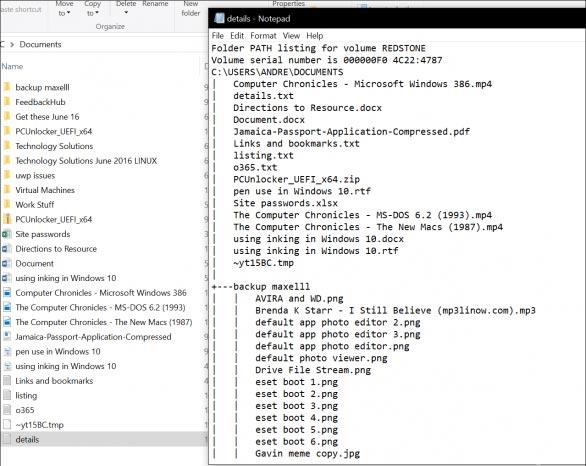
Συνολικά, αυτές οι εκτυπώσεις θα σας βοηθήσουν να έχετε μια καλύτερη επισκόπηση όλου του περιεχομένου που είναι αποθηκευμένο σε έναν φάκελο στο σύστημά σας Windows 10.
Εκτυπώστε τα περιεχόμενα του φακέλου στα Windows 10 χρησιμοποιώντας τον εκτυπωτή καταλόγου Karen
Όπως αναφέρθηκε, υπάρχουν πολλά εργαλεία τρίτων που υποστηρίζουν επίσης την εκτύπωση περιεχομένου καταλόγου αρκετά εύκολα, ένα από τα οποία είναι το Karen's Directory Printer . Αν και η διεπαφή δεν είναι πολύ «τακτοποιημένη», γενικά αυτό το εργαλείο είναι αρκετά εύκολο στη χρήση. Το μόνο που χρειάζεται να κάνετε είναι να επιλέξετε το φάκελο που θέλετε να εκτυπώσετε και, στη συνέχεια, να επιλέξετε τις ιδιότητες που θέλετε να εκτυπώσετε (μέγεθος αρχείου, ημερομηνία δημιουργίας, επέκταση) και, στη συνέχεια, κάντε κλικ στην επιλογή Εκτύπωση .
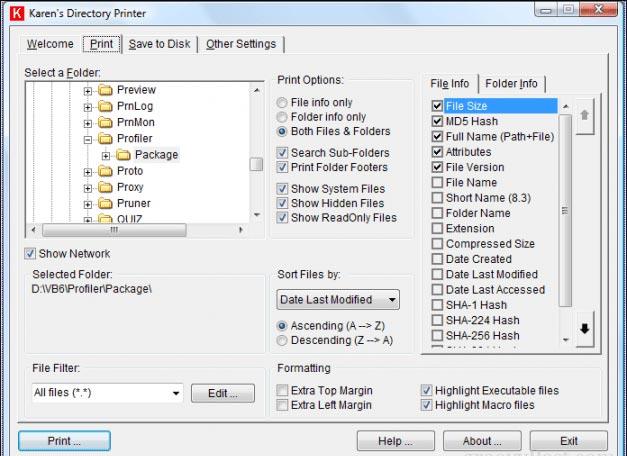
Παραπάνω είναι ο τρόπος εκτύπωσης της δομής περιεχομένου φακέλου στα Windows 10 χρησιμοποιώντας Γραμμή εντολών και λογισμικό τρίτων. Ελπίζουμε ότι οι πληροφορίες στο άρθρο είναι χρήσιμες για εσάς!